Mục lục

DaVinci Resolve – Giúp bạn phân màu và chỉnh sửa video
DaVinci Resolve là gì?
DaVinci Resolve ban đầu là phần mềm chỉnh sửa màu sắc, nhưng nó đã phát triển qua nhiều năm và hiện có tất. cả các công cụ hậu kỳ mà bạn sẽ cần để có được một bộ phim sẵn sàng. Nó cung cấp hỗ trợ chỉnh sửa, hiệu chỉnh màu sắc, hiệu ứng hình ảnh, đồ họa chuyển động và hậu kỳ âm thanh.
DaVinci Resolve 17 giới thiệu hơn 100 tính năng mới và hơn 200 nâng cấp đáng chú ý khác. Tính năng chỉnh màu bổ sung công cụ xử lý màu HDR chuyên nghiệp, thiết kế lại hệ thống điều khiển chính, magic mask nền tảng AI và nhiều hơn thế. Công cụ chỉnh sửa video bằng chuột và bàn phím cũng được nâng cấp nhanh hơn, cùng với Fairlight Audio Core và FlexBus – công nghệ âm thanh thế hệ mới hỗ trợ tới 2.000 bản nhạc. Tất cả giúp tăng tốc quy trình làm phim nhưng vẫn đảm bảo hiệu suất cao, chất lượng video đầu ra ấn tượng.
Nhà phát triển
DaVinci Resolve là một ứng dụng phân loại màu và chỉnh sửa video phi tuyến tính dành cho macOS, Windows và Linux, ban đầu được phát triển bởi da Vinci Systems và hiện được phát triển bởi Blackmagic Design sau khi mua lại vào năm 2009.
Các tính năng của DaVinci Resolve
1. Công cụ âm thanh
Trang Fairlight trên DaVinci Resolve chứa đầy hàng trăm công cụ âm thanh tiên tiến. Thiết kế của nó giúp người dùng mới dễ dàng bắt đầu, nhưng đồng thời, nó cực kỳ nhanh và các chuyên gia có thể làm việc trên các dự án khổng lồ, chỉnh sửa tới 2.000 bản nhạc cùng một lúc với các hiệu ứng thời gian thực và EQ. Nó cung cấp các công cụ chỉnh sửa dựa trên bàn phím quen thuộc giúp bạn làm việc thuận tiện nếu bạn đang chuyển từ một hệ thống khác.
Một tính năng mới tuyệt vời là công cụ Phát hiện thoáng qua, tự động tìm các từ và nhịp và tạo các điểm đánh dấu trong suốt clip, giúp bạn dễ dàng loại bỏ các phần không mong muốn.
2. Phân loại màu sắc

Các công cụ mới đã được thêm vào bảng màu của bạn, chẳng hạn như HDR Grading, Color Warper và Magic Mask.
Color Warper là một cách thú vị để thay đổi màu sắc và độ sáng của clip đồng thời và bạn có thể kiểm soát sự thay đổi đó bằng cách nhấp và kéo trên cửa sổ xem trước hoặc bằng cách thay đổi vị trí của các điểm trên lưới của công cụ.
Đối với Magic Mask, nó trông giống như một cách đơn giản và ấn tượng để cô lập một người hoặc một phần của người khỏi phần còn lại của clip – nhưng đó là một công cụ mới chỉ có trong phiên bản Ultimate.
Chế độ Viewer Wipe, được sử dụng để dễ dàng so sánh các bức ảnh, có một số biến thể mới, chẳng hạn như chia hình ảnh theo đường chéo, làm mù kiểu Venice hoặc với hiệu ứng đường kẻ caro.
Quản lý màu của Resolve đã trải qua rất nhiều thay đổi. Với tính năng được bật (trong cài đặt dự án), bạn sẽ được cung cấp một menu với một loạt nhỏ các trình bày quy trình làm việc màu sắc. DaVinci Wide Gamut là một quy trình làm việc mới cung cấp không gian màu làm việc nội bộ phổ quát rộng hơn những gì máy ảnh có thể chụp, có nghĩa là nó sẽ lưu giữ tất cả dữ liệu hình ảnh cho dù clip của bạn được quay trên thiết bị nào
3. Giao diện
Thay cho những phần mềm khác sẽ gọi các chế độ, DaVinci có bảy trang: Màu, Cắt, Cung cấp, Chỉnh sửa, Fairlight (âm thanh), Kết hợp và Phương tiện. Các trang này cũng được thể hiện bằng các nút dọc theo cuối cửa sổ chương trình.
Trang Media là nơi bạn tìm và sắp xếp phương tiện, sử dụng mã màu, thùng và siêu dữ liệu. Bạn cũng có thể cắt trước các clip nguồn tại đây bằng cách sử dụng phím tắt I và O. DaVinci cung cấp các bộ chọn lấy, clip ghép và các mốc thời gian lồng nhau, vì vậy các mốc thời gian có thể rất linh hoạt
4. Chế độ chỉnh sửa
Ở chế độ Chỉnh sửa (trên trang Cắt hoặc Chỉnh sửa), bạn sẽ thấy giao diện làm việc ba bảng quen thuộc, với bảng nguồn ở trên cùng bên trái, bản xem trước video ở trên cùng bên phải và dòng thời gian trên toàn bộ chiều dài của phần dưới. Có hai mốc thời gian trên trang Cắt: Đường chính ở dưới cùng hiển thị bản xem trước khung hình ảnh và dạng sóng âm thanh, trong khi mốc thời gian màu xanh đồng nhất ở trên cùng hữu ích cho việc điều hướng. Bạn có thể xem tài liệu nguồn ở chế độ xem hình thu nhỏ, siêu dữ liệu, dải hoặc danh sách, nhưng bạn không thể điều chỉnh kích thước hình thu nhỏ
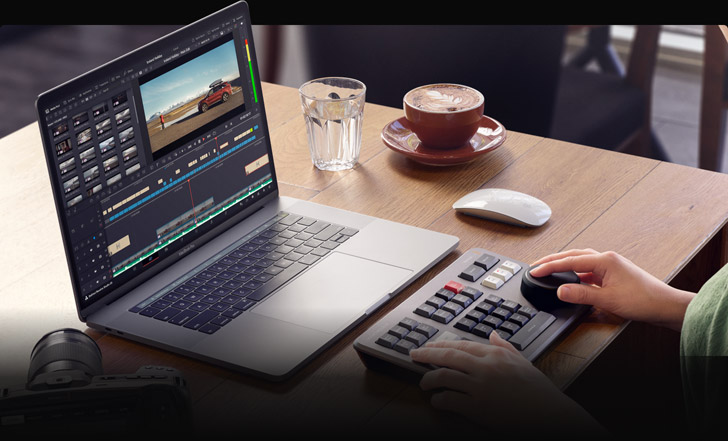
Các nút của bảng Nguồn cho phép bạn dễ dàng kiểm soát những gì xuất hiện trong phần Nguồn: Media Pool, Sync Bin, Transitions, Titles và Effects. Hộp tìm kiếm cho phép bạn tìm thấy bất kỳ thứ gì trong bảng nguồn — trong trang này cũng như phần còn lại.
5. Dung hợp

Trên trang Fusion, bạn có thể tạo hiệu ứng hình ảnh và đồ họa chuyển động bằng một số công cụ 2D và 3D. Với điều này, bạn có thể loại bỏ các đối tượng không mong muốn trong khung hình, đặt nhân vật vào cảnh 3D hoặc thậm chí tạo tiêu đề hoạt hình.
Một trong những bản cập nhật cho phép bạn tạo bất kỳ hiệu ứng nào với mẫu hiệu ứng và áp dụng nó vào các clip trên trang Chỉnh sửa và Cắt chỉ bằng một thao tác kéo và thả đơn giản. Ngoài ra còn có 27 hiệu ứng đặc biệt mới, bao gồm giảm nhiễu, làm mờ ống kính và khôi phục hình ảnh.
6. Phân loại mục tiêu
Phân loại theo mục tiêu là một tính năng tuyệt vời cho phép bạn chọn các phần cụ thể của video và chỉnh sửa màu sắc. Mặt nạ ma thuật sử dụng DaVinci Neural Engine để cô lập và theo dõi các đối tượng. Nó tự động tạo mặt nạ cho toàn bộ người hoặc cho các đặc điểm cụ thể như khuôn mặt hoặc bàn tay. Bạn cũng nhận được các công cụ hoàn thiện mờ, cùng với các công cụ để thêm và xóa các nét vẽ.
7. Chỉnh sửa nhiều dải
Trang chỉnh sửa có một giao diện đa năng phức tạp để chỉnh sửa các cảnh quay phức tạp từ nhiều camera. Bạn sẽ tìm thấy hỗ trợ để chỉnh sửa các dự án có 4, 8, 16 hoặc nhiều camera hơn và bạn có thể xem cảnh quay từ tất cả các camera đang phát lại cùng một lúc. Có tính năng đồng bộ hóa độ chính xác cao thông qua dạng sóng âm thanh, bạn có thể chuyển đổi giữa các tùy chọn chỉ âm thanh hoặc video riêng biệt và thậm chí bạn có thể cắt và chỉnh màu các góc một cách độc lập.
8. Cộng tác
Với sự cộng tác đa người dùng của DaVinci Resolve, người dùng có thể đồng thời làm việc trên cùng một dự án. Mỗi nghệ sĩ có không gian làm việc của riêng họ với các công cụ cụ thể mà họ yêu cầu.
Ảnh màn hình

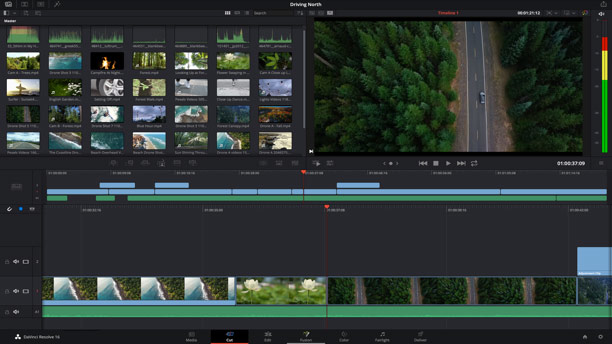
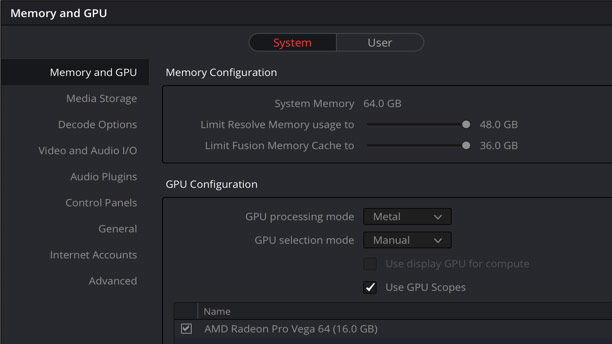


Demo về DaVinci Resolve
Để tiến hành demo trải nghiệm tính năng của phần mềm bạn có thể truy cập tại đây: https://www.blackmagicdesign.com/
Hoặc liên hệ Muakey.vn để được hỗ trợ qua hotline: 0373.454.270
Trân trọng!
Bảng giá tại DaVinci Resolve
DaVinci Resolve có sẵn trên hai mức giá:
– DaVinci Resolve: nó có sẵn miễn phí.
– DaVinci Resolve Studio: hiện có giá $ 357,01.



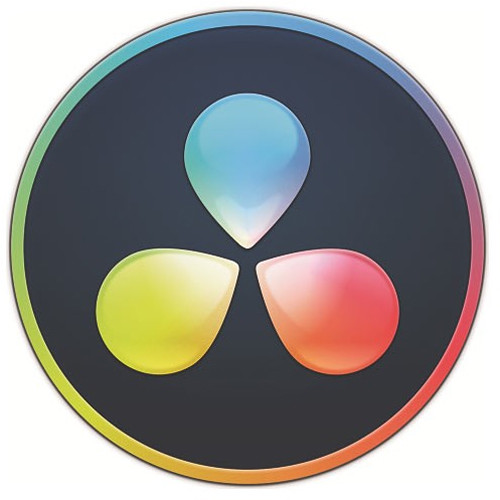


![DaVinci Resolve 17 - Tutorial for Beginners in 16 MINUTES! [ COMPLETE ]](https://muakey.vn/wp-content/cache/flying-press/-nHOXh1VvoQ-hqdefault.jpg)






